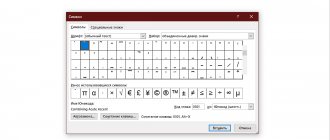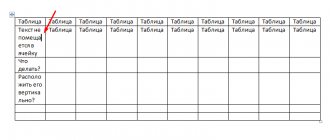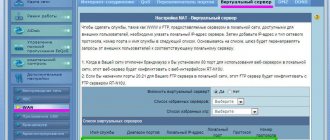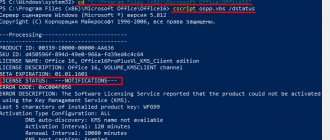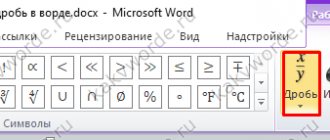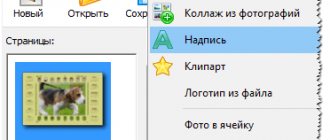Второй способ.
Как написать римские цифры в Word. Пишем римские цифры английскими большими буквами. Переключаем клавиатуру на английскую раскладку и печатаем большими (заглавными) буквами.
Вспоминаем, чтобы написать буквы заглавными нужно:
a)Или нажимаем клавишу «Caps Lock». b)Или нажимаем и удерживаем нажатой во время набора букв, клавишу «Shift».
Чтобы написать римскую цифру 1, нажимаем на клавишу буквы «I» (и английской).
Римская цифра 2 – II. Римская цифра 3 – III. Римская цифра 4 – IV (большие английские буквы I и V). Римская цифра 5 – V. Римская цифра 6 – VI. Римская цифра 7 – VII. Римская цифра 8 – VIII. Римская цифра 9 – IX (большие английские буквы I и X). Римская цифра 10 – X. Римская цифра 50 – L. Римская цифра 100 – C. Римская цифра 500 – D. Римская цифра 1000 – M.
Здесь приведена таблица написания римских чисел.
Буквы
Как поставить римские цифры при написании в файле ворд? Чаще всего, для того чтобы ввести необходимые значения используются буквы английской раскладки. Наиболее удобными являются буквы I, V и X.
При помощи данных символов можно создать римские цифры:
- I (римская цифра 1);
- II (римская цифра 2);
- III (3);
- IV (4);
- V (5) и т. д.
Используя описанные буквы латинского алфавита можно набрать простые значения римскими числами в текстовом редакторе word.
Третий способ.
Как сделать римские цифры в Word. Применим формулу, которая будет переводить арабские числа в римские. Ставим курсор в то место, где нужно написать римское число. Нажимаем сочетание клавиш «Ctrl» + «F9».
Внимание! Если это сочетание клавиш не работает (в Word 2013), то попробуйте нажать такое сочетание клавиш – «Ctrl» + «Fn» + «F9».
Появится серое поле в фигурных скобках. В этом поле пишем формулу, которая преобразует арабские цифры в римские. Мы будем преобразовывать число 2020.
Пояснение к формуле. Сначала ставим всегда знак «Равно». Пишем число, которое нужно преобразовать. Пишем косую черточку (слеш), наклоненную в лево ().
Она ставится так – нажимаем на клавишу черточек, без нажатия дополнительных кнопок, русская раскладка клавиатуры. Пишем английскими буквами слово «ROMAN».
Тогда число римскими буквами будет написано большими цифрами. Если в формуле напишем слово «roman» маленькими буквами, то и римское число будет написано маленькими цифрами. Нажимаем на клавишу «F9» (или сочетание клавиш – «Fn» + «F9»).
Чтобы откорректировать формулу, изменить число в формуле, т.д., нажимаем на эту цифру и нажимаем правую кнопку мыши. Из появившегося диалогового окна выбираем функцию «Коды/значения полей».
Вместо числа появилась формула. Меняем число 2020 на 10. Снова нажимаем клавишу «F9» (или «Fn» + «F9»).
Формулы
Наиболее правильным методом писать необходимые значения, является вписывание специальных формул. Часто данный метод не используют из-за незнания правильных кодов.
- Чтобы установить римское число, следует переместить курсор на необходимый участок.
- После этого нажать сочетание клавиш Ctrl+F9.
После осуществления описанных действий на рабочем поле появятся фигурные скобки.
В фигурные скобки необходимо напечатать следующие символы =арабская цифра\*ROMAN, где «арабская цифра» — это необходимое значение. Например, при необходимости поставить цифру 8, в данной строке следует ввести =8\*ROMAN.
После того, как необходимые коды будут написаны, следует нажать клавишу «F9» и требуемое значение появится на рабочем поле в желаемом формате. Данный метод удобен тем, что с его помощью можно прописывать абсолютно любые нумерации, вплоть до нескольких десятков тысяч.
С помощью ALT-кода
Сейчас рассмотрим еще один способ, как вставить римские цифры в «Ворде» с помощью кода. Только на этот раз код называется ALT-код. Суть практически такая же, как и в предыдущем способе, но все же есть некоторые отличия, о которых сейчас поговорим.
Во-первых, сам код каждой цифры другой, во-вторых, вводить его необходимо совсем иначе.
Для начала давайте перечислим сами коды и цифры им соответствующие:
- 73 — I.
- 88 — X.
- 86 — V.
- 77 — M.
- 67 — C.
- 76 — L.
Итак, код мы знаем, осталось лишь его ввести. Для этого, зажав клавишу ALT, начните вводить код. После того как вы отпустите ALT, появится нужная вам цифра, соответствующая введенному вами коду. Обратите внимание, что код необходимо набирать на цифровой клавиатуре, расположенной справа.
Римские цифры в Ворде, как правило, используются в основном учащимися различных учебных заведений (школ, колледжей, институтов, университетов и так далее) при написании рефератов, самостоятельных, курсовых или дипломных работ. Существует три основных способа, как это можно сделать. Рассмотрим их более детально.
Для этого нужно сделать следующее:
- Переключите клавиатуру на английскую раскладку (в большинстве случаев при помощи сочетания клавиш Alt +Shift ).
- Затем включаем режим заглавных букв. Для этого нужно нажать на кнопку Caps Lock .
- Далее вручную вводим нужные нам символы.
Этот способ хорош только в том случае, если вы идеально знаете правила перевода из арабских цифр (обычных). Вначале будет очень сложно. Поэтому лучше будет найти и напечатать таблицу римских чисел, благодаря которой вы сможете учиться постепенно. Например, вот такую.
Пусть Word сам напишет
Третий способ довольно хитрый, но в тоже время, очень удобный. А удобство его заключается в том, что нам не нужно будет самим думать, как правильно набрать число в римском варианте. Для этого мы воспользуемся специальной формулой в Word.
Давайте по шагам рассмотрим этот метод:
- Ставим курсор в нужное нам место.
- Нажимаем сочетание клавиш CTRL + F9.
- В появившихся фигурных скобках ставим равно: { = }
- Далее пишем число, которое нам нужно преобразовать. Я напишу нынешний год: { =2016 }
- Ставим косую черту \
- Ставим звездочку * и по-английски пишем ROMAN. Если мы наберем маленькими roman, то и римские цифры будут строчные. Вот мой пример: { =2016\*ROMAN }
- Чтобы выполнилась формула нужно нажать на клавишу F9
Если вы все сделали правильно, то у вас появиться соответствующие знаки. Смотрите, что получилось у меня.
Этот способ тестировался на самых популярных версиях Microsoft Word 2007, 2010, 2013, 2020, 2020.
С помощью английской раскладки
Сейчас мы рассмотрим самый простой способ, как можно вписать Он заключается в использовании английских букв. Дело в том, что римские цифры схожи с Так, римская цифра «5» выглядит как английская буква «V», а десять — как «X». Ну, закономерность понятна. Здесь главное — знать построение римских цифр, а остальное — пустяк.
Конечно, помимо этого, нужно переключить раскладку клавиатуры на английский язык. Большинство пользователей знают, как это делать, а для вновь прибывших мы сейчас объясним. Первый способ заключается в использовании горячих клавиш ALT+SHIFT или же CTRL+SHIFT, в зависимости от вашей системы. Также вы можете использовать специальный индикатор на панели задач, его расположение можете увидеть на изображении.
Третий пригодится в том случае, если у вас восьмая или десятая версия Windows. Если это так, тогда вы можете, зажав клавишу WIN, нажимать ПРОБЕЛ, и язык будет меняться.
Как использовать римские цифры?
Если кто-то забыл, как правильно составлять римские числа, то вот небольшая инструкция:
- Например, нам нужно ввести число 16. В таком случае подбираем римские цифры, которые максимально подходят. То есть 16 – это 10+5+1. Получается, что в римской записи это будет вот такое число – XVI.
- Приведем более сложный пример. Нам нужно записать число 46. Для удобства разложим число: 46=50+6-10. Запишем это римскими цифрами – XLVI.
Конечно, в составлении чисел есть свои тонкости, с которыми сразу и не разобраться. Поэтому для удобства можете использовать таблицу ниже, в которой собраны наиболее часто использующиеся значения.
Таблица с римскими цифрами
Когда вы поймете смысл, то любое число будет составляться практически автоматически.
Ворд
Самый простой способ ввода римских цифр с помощью ноутбука – писать их в Ворде или любом другом офисном приложении. Выполните следующие действия:
- Нажмите клавиши Ctrl + F9;
- Появятся скобки { };
- Наберите в скобках – {=необходимое число\*ROMAN};
- Нажмите клавишу F9;
- Появится нужная римская цифра.
Это действенный метод, когда вы не уверены, как правильно напечатать то или иное число, а доступа к интернету с ноутбука нет. Но есть у него и недостаток: писать можно только в Ворде и аналогичных офисных приложениях. Если вам нужно ввести римские цифры в фотошопе, то использовать данный метод не получится. В качестве альтернативы можно набрать на клавиатуре число, скопировать его и вставить в необходимый документ, сделать это не так сложно.
Самый простой метод писать римские цифры на клавиатуре или ноутбуке – ставить латинские буквы в английской раскладке. Способ подойдет для любого приложения. Если вы часто используете римские цифры, то быстро запомните их. Тем, кто только начинает их учить, рекомендуется использовать конвертер или обычный черновик.
Написание римских чисел цифровым методом – только на первый взгляд сложная задача. Учитывая, что сегодня их распространение довольно ограничено, всегда можно потратить немного времени, чтобы разобраться, как совершать правильный ввод.
В современном мире арабские цифры считаются общепризнанным стандартом исчисления. Десятичная система знаков используется для подсчетов и нумерации во всех развитых странах мира. При этом от римских цифр, которые использовались в непозиционной системе счисления древних римлян, полностью не отказались. Часто можно видеть, что с их помощью нумеруются разделы в книгах, отмечаются века в исторической литературе, указывается группа крови и многие другие параметры, для которых обозначение римскими цифрами стало стандартным.
При работе за компьютером с браузером, текстовыми редакторами и другими приложениями может понадобиться ввести некоторые значения римскими цифрами. Отдельный цифровой блок с ними отсутствует на стандартном устройстве ввода, но есть сразу несколько способов, как написать римские цифры на клавиатуре быстро.
С помощью таблицы символов
А сейчас перейдем к самому бесполезному способу того, как можно вписать римские цифры в «Ворде». Сделать это можно с помощью таблицы символов. По сути, мы будем вводить как в первом способе, но делать это будем уже через специальное окно с символами.
Итак, для начала его нужно открыть. Для этого перейдите во вкладку «Вставить» и на панели инструментов (в самом конце) найдите кнопку «Символ», нажмите ее — появится меню. В нем выберете «Другие символы…» — откроется окно символов.
В нем отыщите римские цифры, они же английские буквы, и, выделив нужные, нажмите кнопку «Вставить». Чтобы было легче искать, можно в выпадающем списке «Набор» выбрать «Основная латиница».
С помощью кода знака
Сейчас мы будем использовать код знака для того, чтобы ввести римские цифры в «Ворде» 2003 года. Хотя этот способ подойдет и для других версий, но рассматривать его мы будем в 2003-й.
Вот перечень римских цифр и кодов к ним:
- I — 0049.
- X — 0058.
- V — 0056.
- M — 004D.
- C — 0043.
- L — 004C.
Теперь вам нужно установить курсор в нужном месте, ввести туда код, а после этого нажать ALT+X. Как только вы это сделаете, код превратится в нужную римскую цифру.
Как поставить римские цифры в Word
В современном мире римские используются достаточно редко, в основном для нумерации и написания дат. Поэтому не удивительно, что многие не знают, как их использовать на компьютере.
Например, пользователи часто спрашивают, как поставить римские цифры в документ Word.
Способ № 1. Использование английской раскладки клавиатуры.
Римские цифры – это буквы латинского алфавита, который также используется в английском языке, поэтому вы можете использовать английскую раскладку клавиатуры для того чтобы вставлять римские цифры в документ Word.
Делается это очень просто. Для начала нажмите на иконку раскладки клавиатуры и переключитесь на английскую раскладку. Кроме этого изменить используемую раскладку клавиатуры можно с помощью комбинаций клавиш. Как правило, для этого используются комбинации клавиш CTRL-ALT или CTRL-SHIFT, в более редких случаях комбинация клавиш Windows-Space.
Если по какой-то причине у вас на компьютере нет английской раскладки клавиатуры, то ее легко добавить. В Windows 7 для этого необходимо открыть «Панель управления», перейти в раздел «Часы, язык и регион», а потом открыть «Смена раскладки клавиатуры или других способов ввода».
В открывшемся окне необходимо нажать на кнопку «Изменить клавиатуру».
После чего необходимо нажать на кнопку «Добавить», выбрать английский язык из появившегося списка и сохранить настройки с помощью кнопки «OK».
После того, как вы переключились на английскую раскладку можно набирать римские цифры. Для того чтобы сделать любую римскую цифру используется всего 7 букв латинского алфавита. Это буквы I, V, X, L, C, D и M. На картинке внизу показано размещение всех этих букв на клавиатуре.
В большинстве случаев римские цифры набирают с использованием клавиши SHIFT или CAPS LOCK для того чтобы они получались большими.
Способ № 2. Использование ASCII-кодов.
Также вы можете вводить римские цифры с помощью ASCII-кодов. В этом случае вам не придется переключаться на английскую раскладку клавиатуры, но необходимо будет помнить какой код отвечает за ту или иную цифру.
Для того чтобы ввести римскую цифру таким способом необходимо нажать клавишу ALT и не отпуская ее набрать ASCII-код на дополнительном цифровом блоке клавиатуры (под Num Lock). Например, для того чтобы ввести римскую цифру «I» необходимо зажать ALT и набрать 73.
ASCII-коды римских цифр:
- 73 — I
- 86 — V
- 88 — X
- 76 — L
- 67 — C
- 68 — D
- 77 — M
Способ № 3. Использование формулы с автоматической конвертацией.
Также в Word есть и более сложный способ ввода римских цифр. Он заключается в использовании специальной формулы и позволяет быстро конвертировать арабские цифры, которыми мы пользуемся в реальной жизни, в римские. Данный способ особенно удобен в тех случаях, когда необходимо сделать большое римское число.
Для того чтобы воспользоваться данным способом установите курсор в том месте документа Word, где необходимо поставить римскую цифру, и после этого нажмите комбинацию клавиш CTRL-F9. В результате в выбранном месте появятся подсвеченные серым цветом фигурные скобки.
В этих фигурных скобках необходимо ввести формулу в следующем формате:
=число\*ROMAN
Где «число» — это то число, которое вы хотите записать с помощью римских цифр. В результате у вас должна получится примерно такая конструкция:
{=123\*ROMAN}
После того как вы ввели число и формулу нажмите на кнопку F9 на клавиатуре.
В результате Word автоматически конвертирует ваше число и запишет его римскими цифрами.